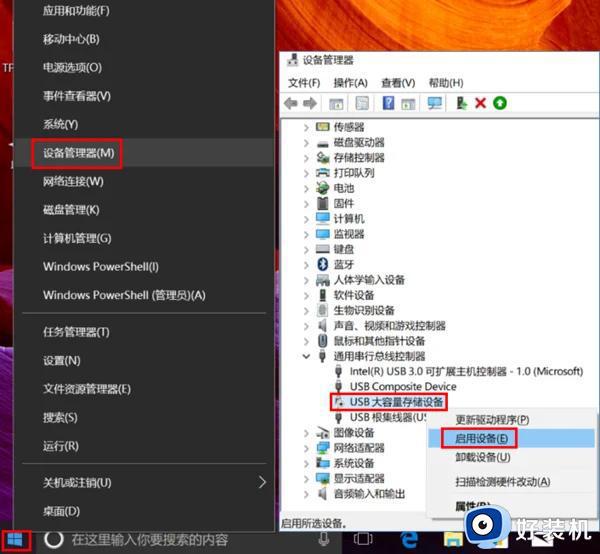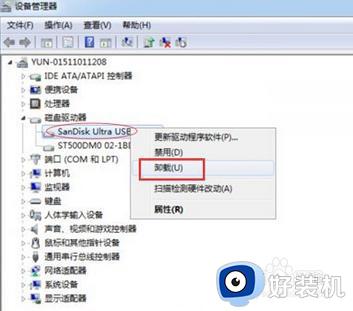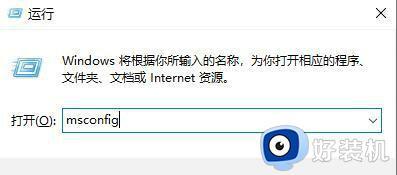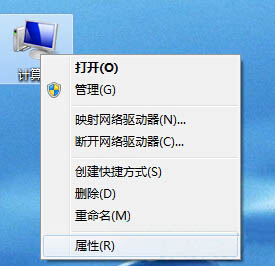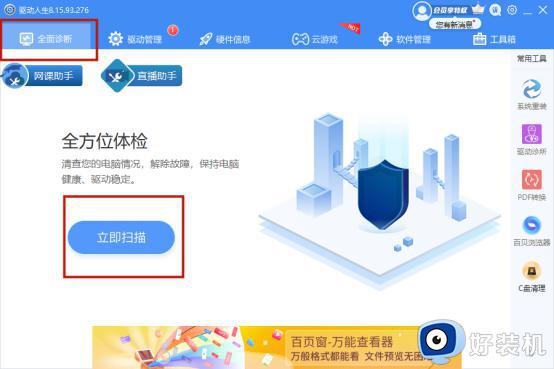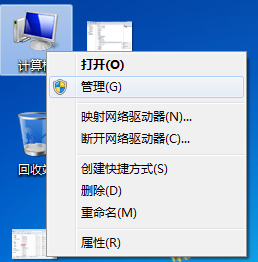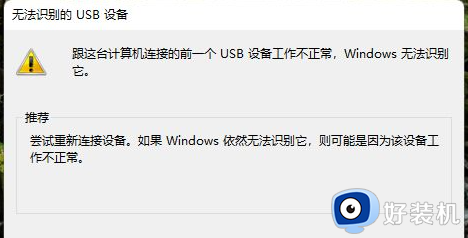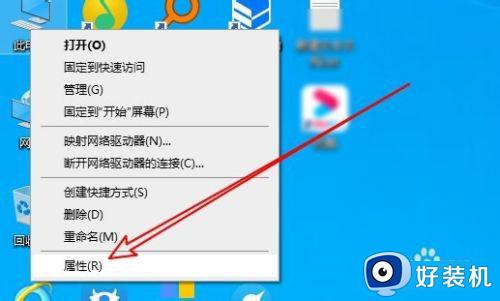华硕笔记本所有usb接口显示无法识别usb设备的解决教程
时间:2023-12-21 15:17:00作者:huige
我们都知道电脑中是有usb接口的,可以连接usb设备来使用,可是近日有不少用户遇到了华硕笔记本所有usb接口显示无法识别usb设备的情况,很多人不知道该怎么办,遇到这样的问题不用担心,本文给大家介绍一下华硕笔记本所有usb接口显示无法识别usb设备的解决教程。
方法如下:
1、右击开始菜单选择【设备管理器】,找到【通用串行总线控制器】下的【USB大容量存储设备】,右击选择【启用设备】。
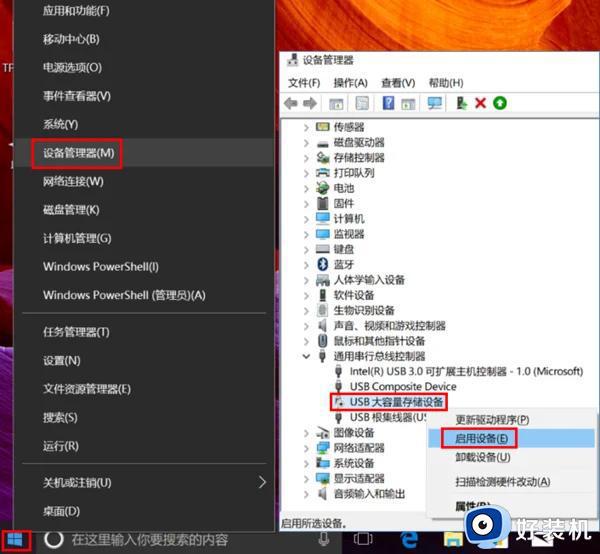
2、右击开始菜单选择【磁盘管理】,逐一选中各个磁盘,点击【操作】,选择【重新扫描磁盘】。
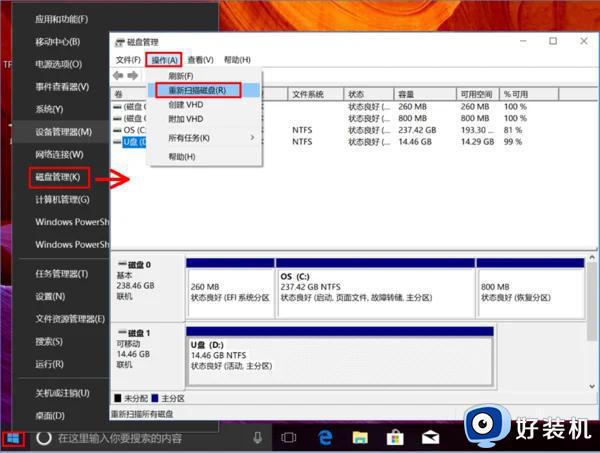
关于华硕笔记本所有usb接口显示无法识别usb设备的解决教程就给大家介绍到这里了,有遇到一样情况的用户们可以参考上面的方法步骤来进行解决吧。